2013年1月6日日曜日
どのアプリで出会ったweb記事でも「後で読む」に集約できるアプリ
前々から、iPhoneでメルマガを読んでいるときに、「Gmailは"後で読む系"のサービスと連携してなくてストレスだなー」と思っていました。
Gmailでメルマガを読んでいて、リンク先に移動して、「これは後で読もう」と思ったら? 実は、safariかchromeで開きなおさないとなりません。
RSSリーダー「Byline」では、後で読もうと思ったものは、「Pocket」へ送ることができるんですけどね。[下]
そこで、「clipped」というアプリを試してみました。
後で読みたい記事があったら、アプリを起動し、その記事URLを入力し、どのサービス(Pocket、Instapaper、Readability、Pinboard、Delicious)へ送るか選択する。その際に任意のタイトルを付けることもできます。
ですが、この「clipped」というアプリの便利な使い方は、この本来(?)の使い方ではなく、バックグラウンドで動作させる方法。これによって、他のアプリでコピーした URL を "後で読む系"サービスに自動送信できるようになります。自動送信機能はいつでもできるわけではなく、アプリ画面を閉じてから10分間という制限がありますが。
「clipped」の設定ですが、"後で読む系"の設定(サインイン)をして、Background UploadingをONにする。これ、重要です。[下]
Gmailでリンク先のwebページを読んでいたり、Chromeでwebページを読んでいたりしたときに、「これは後で読もう」と思ったら、リンクURLをコピーすればOKです。
◇Gmailの場合が画面右下をタップしてメニューを呼び出し「リンクをコピー」。[下]
◇Chromeの場合は少し面倒ですが、アドレスバーを長押しして「全選択」してから「コピー」。※Chromeはブックマークレットが使えないので
送信に成功したら上部にこんなメッセージが出ます。セッションが切れたときもその旨のメッセージが出ます。
このClippedを使えば、「Pocket」への連携機能のないツイッターアプリ(例えばHootSuite)からでも「Pocket」にURLを送ることができます。もちろん、ReadabilityやDeliciousへも。
先述の通り、自動送信機能には10分間という制限がありますが、いまのところ「わざわざclippedの画面を開く」というストレスはありません。
ホームボタンをダブルクリック⇒直近に使ったアプリ一覧のclippedをタップ⇒ホームボタンをダブルクリック⇒直近に使ったアプリ一覧のGmailをタップ、と4動作ですが移動距離が短いせいでしょう。
登録:
コメントの投稿 (Atom)



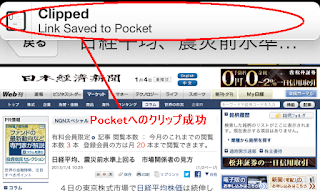
0 件のコメント:
コメントを投稿